Numbers – Benutzerhandbuch für iPad
- Willkommen
- Neue Funktionen
-
- Erste Schritte mit Numbers
- Bilder, Diagramme und andere Objekte
- Tabellenkalkulation erstellen
- Tabellenkalkulationen öffnen
- Versehentliche Änderungen verhindern
- Vorlagen personalisieren
- Arbeitsblätter verwenden
- Änderungen widerrufen oder wiederholen
- Tabellenkalkulation sichern
- Tabellenkalkulation suchen
- Tabellenkalkulation löschen
- Tabellenkalkulation drucken
- Blatthintergrund ändern
- Text und Objekte zwischen Apps kopieren
- Symbolleiste anpassen
- Grundlagen der Touchscreen-Bedienung
- Apple Pencil mit Numbers verwenden
-
- Tabellenkalkulation senden
- Einführung in die Zusammenarbeit
- Andere Personen zur Zusammenarbeit einladen
- Zusammenarbeit an einer geteilten Tabellenkalkulation
- Neueste Aktivität in einer geteilten Tabellenkalkulation anzeigen
- Einstellungen einer geteilten Tabellenkalkulation ändern
- Freigabe einer Tabellenkalkulation beenden
- Geteilte Ordner und Zusammenarbeit
- Box für die Zusammenarbeit verwenden
- Copyright

Zeilenabstand in Numbers auf dem iPad anpassen
Du kannst den Abstand zwischen den Textzeilen anpassen und den Leerraum vor oder nach einem Absatz ändern sowie Zeilenumbrüche im Text hinzufügen.
Abstand zwischen den Zeilen anpassen
Öffne die App „Numbers“
 auf deinem iPad.
auf deinem iPad.Öffne eine Tabellenkalkulation und tippe auf eine Form oder ein Textfeld oder wähle Text in einem Textfeld aus.
Es ist nicht möglich, den Zeilenabstand für Text in einer Tabellenzelle anzupassen.
Hinweis: Wenn du in der Tabellenkalkulation Absatzstile verwendest und die Änderung des Zeilenabstands in den Absatzstil integrieren willst, ziehe den Zeiger über das letzte Zeichen im Absatz hinaus, um das Formatierungssymbol einzuschließen (es ist unsichtbar, bis du den Zeiger darüber bewegst). Weitere Informationen findest du unter Textstile in Numbers auf dem iPad verwenden.
Tippe auf
 und dann auf „Text“.
und dann auf „Text“.Tippe auf „Zeilenabstand“ und führe beliebige der folgenden Schritte aus:
Abstand zwischen Textzeilen festlegen: Tippe neben „Abstand“ auf
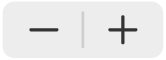 oder tippe auf den Wert neben „Abstand“ und gib einen neuen Wert ein.
oder tippe auf den Wert neben „Abstand“ und gib einen neuen Wert ein.Abstand vor oder nach einem Absatz festlegen: Tippe neben „Vor“ oder „Nach“ auf
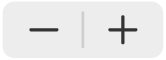 oder tippe auf den Wert neben „Vor“ oder „Nach“ und gib einen neuen Wert ein.
oder tippe auf den Wert neben „Vor“ oder „Nach“ und gib einen neuen Wert ein.
Text manuell in die nächste Zeile umbrechen
Öffne die App „Numbers“
 auf deinem iPad.
auf deinem iPad.Öffne eine Tabellenkalkulation und tippe auf die Stelle im Text, an der der Umbruch erfolgen soll.
Tippe auf „Einfügen“ und anschließend auf „Zeilenumbruch“.